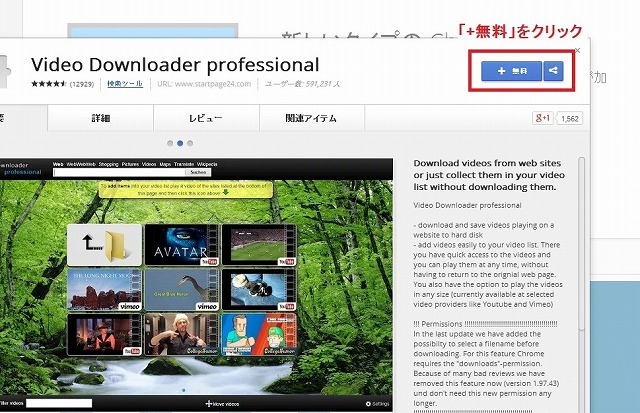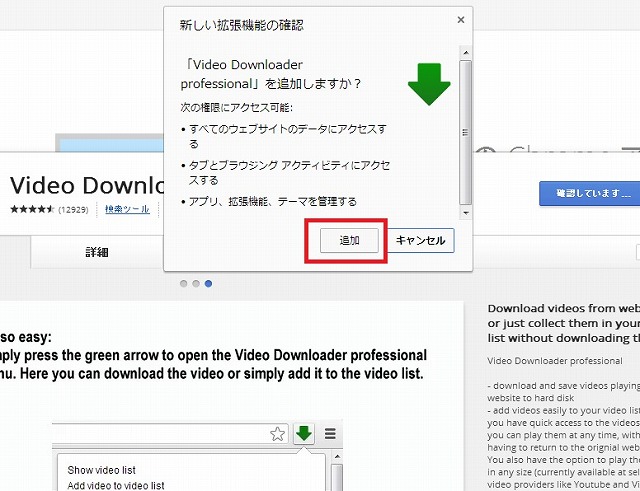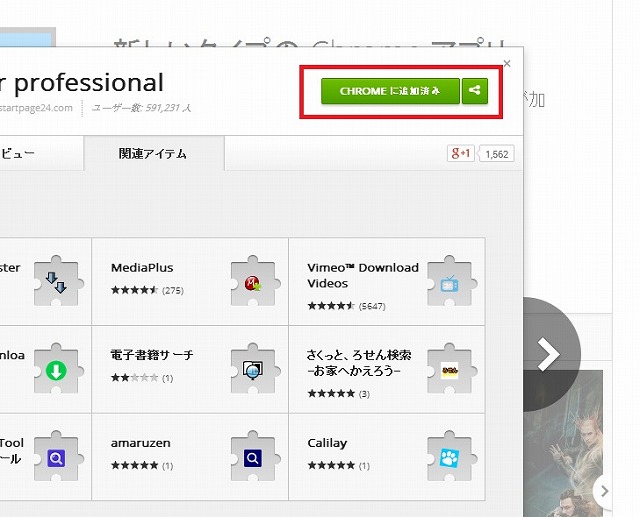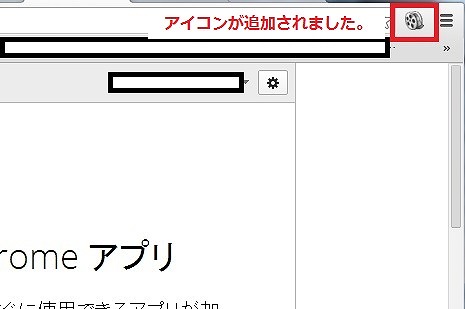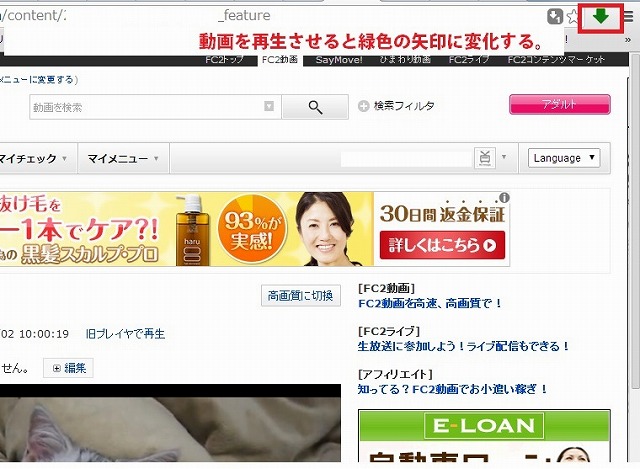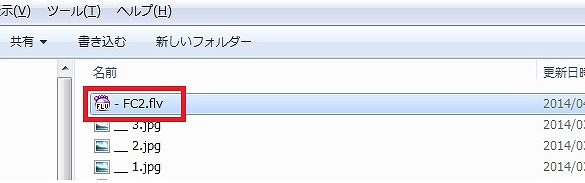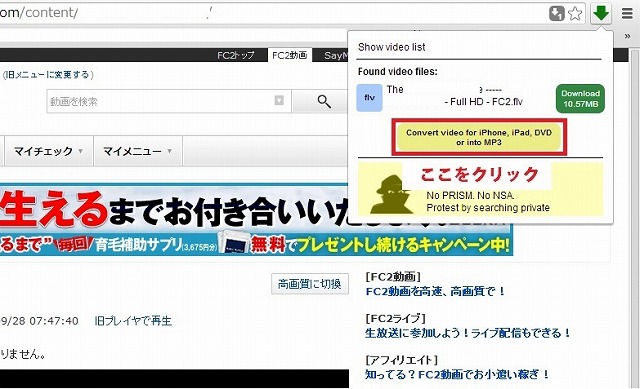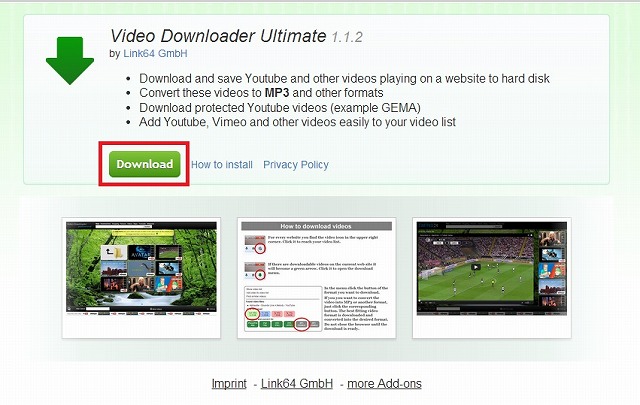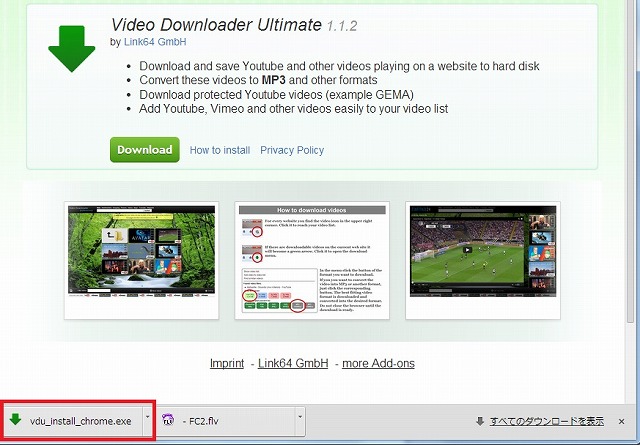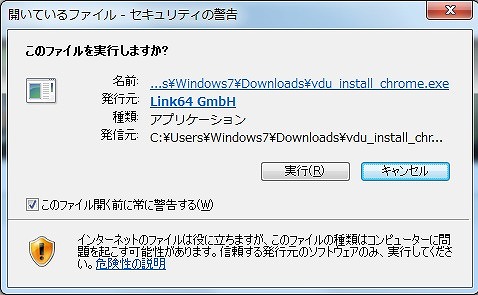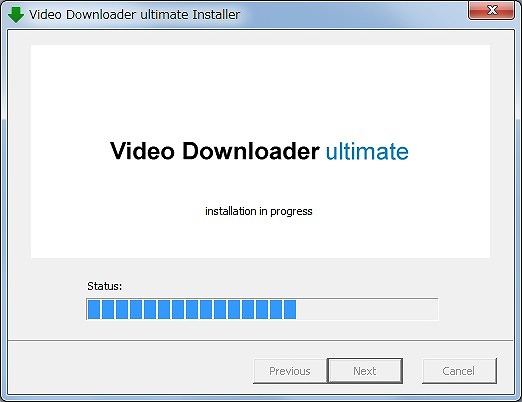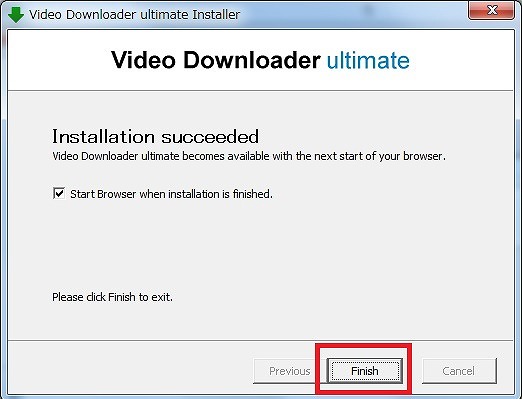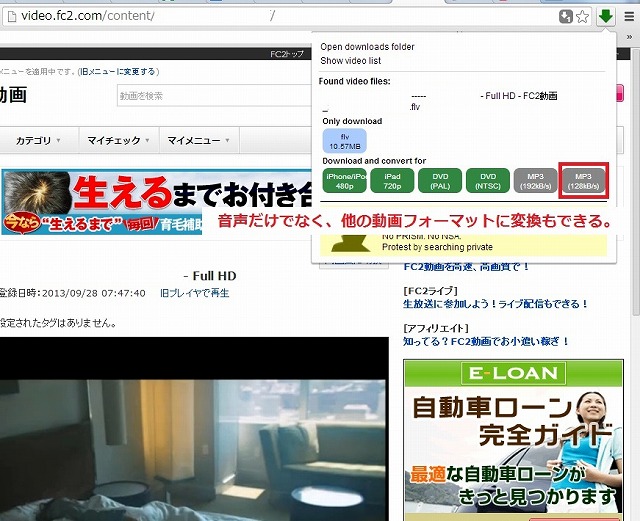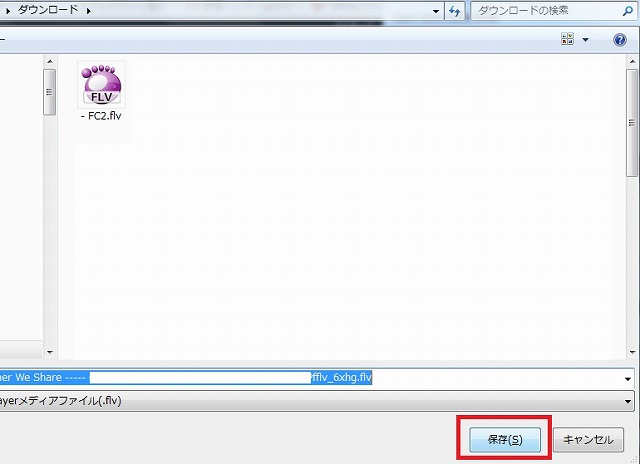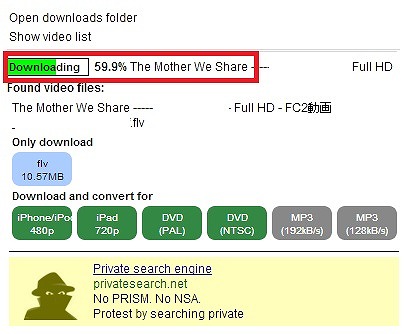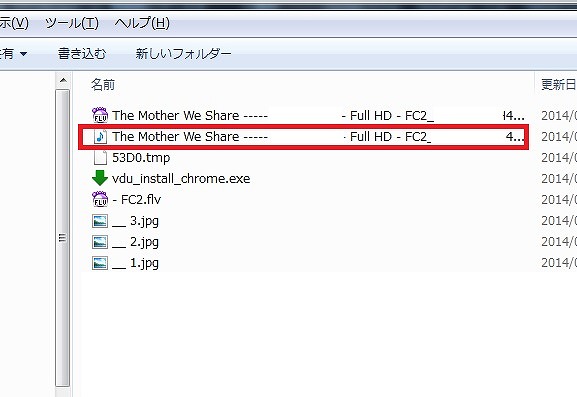GoogleChromeの拡張機能を利用したダウンロード方法です。クロームブラウザをお使いでない場合は
こちらからダウンロードお願いします。
クロームブラウザにダウンロード機能を拡張させ、動画を再生すればダウンロードできるようにしたもっとも簡単な方法の一つです。
【Video Downloader Professional】より格上の【Video Downloader Uitimate】を使えば、スマホでも見れるようにフォーマットを変換したり、音声ファイル(MP3)を抽出したりすることもできるようになります。
普段クロームブラウザを使っている人は特に重宝する機能だと思います。
それでは動画のダウンロードをしてみましょう。
すると「新しい拡張機能の確認」ウィンドウが現れるので「追加」をクリック。
自動で拡張機能がインストールされます。
クロームブラウザの右端にアイコンが追加されています。
FC2動画のサイトに行ってダウンロードしたい動画を再生させます。
再生されるとアイコンが緑色の矢印に変わるので、この矢印をクリックするとダウンロードが始まります。
動画がダウンロードできました。
ファイルはデフォルトで「ダウンロード」フォルダに格納されています。
【Video Downloader Professional】では単に動画をダウンロードするだけの拡張機能なので、さらに動画の変換や音声の抽出などをやってみようと思います。
使用する拡張機能は【Video Downloader Uitimate】です。
先ほどの動画をダウンロードする画面で、矢印ボタンを押した時に現れるウィンドウに
「Convert video for iPhone,iPad,DVD or into MP3」の表示があるので、そこをクリックします。
「Download」をクリック。
インストーラーファイルがダウンロードされるので、それをクリック。
インストールが始まります。
後は画面の指示に従ってインストールしていきます。
途中ではこんな感じ。
インストールし終わったら「Finish」をクリックします。
それで再度「FC2動画」サイトに行き、ダウンロードしたい動画を再生しアドレスバーの右端の「緑矢印」をクリックするとこんな感じになります。
これでiPhone用に動画を変換したり、DVDにしてみたり、MP3を抽出したりすることができるようになりました。
今回は音声(MP3)に変換(抽出)してみます。
※MP3(128kB/s)やMP3(192kB/s)は音質の違いです。数字が高いほど音質も高くなります。
デジタル音楽プレイヤーやiPod、スマホに入れて聞くだけなら128kB/sで十分です。
MP3(128kB/s)をクリックするとこのようになるので、ファイルの保存先がそのままで良ければ「保存」をクリック。
ブラウザ画面でファイルのダウンロードが始まります。
動画のダウンロードが終わると今度はMP3に変換してくれます。
もどの動画ファイルと、音声ファイルがダウンロードできました。
ほとんどすべての動画をダウンロードできるので、私が一番おススメするダウンロード方法です。